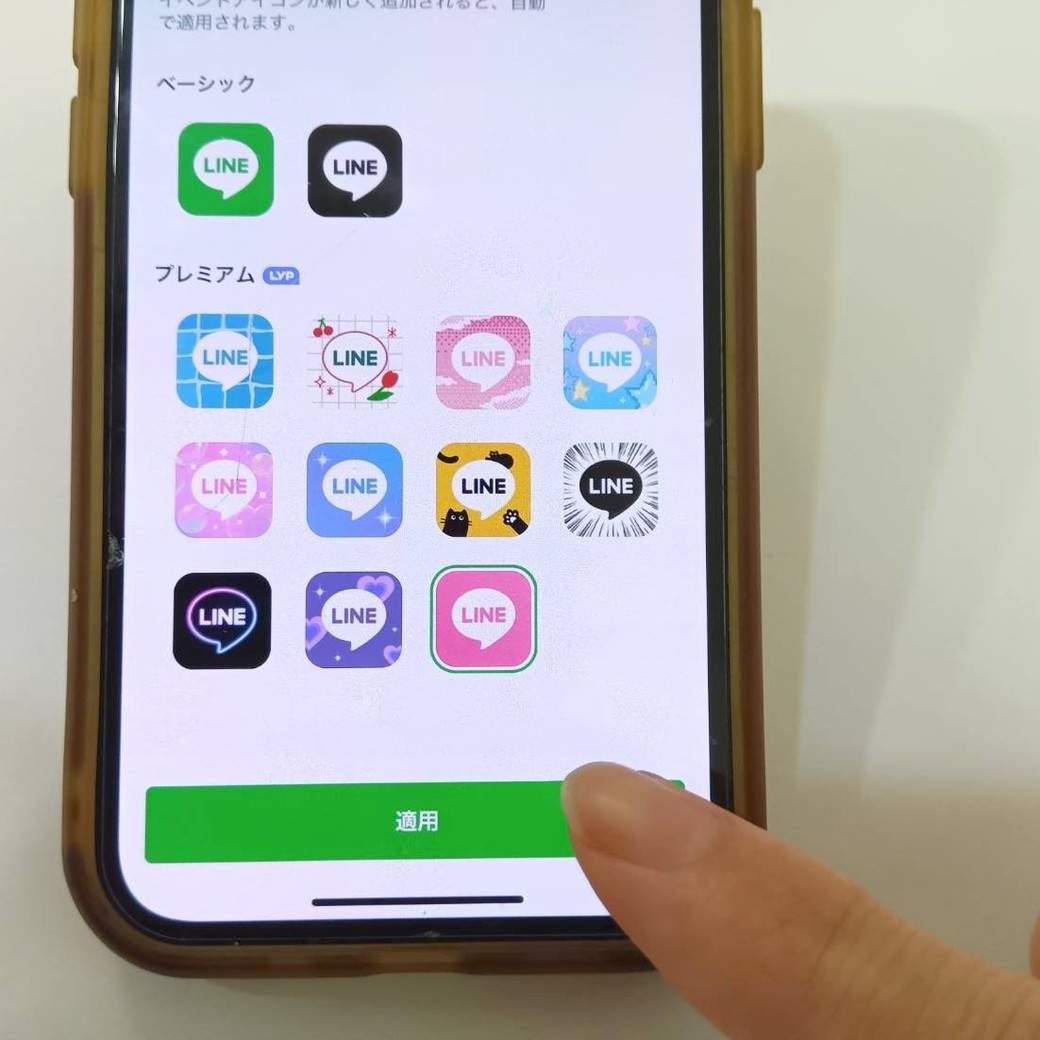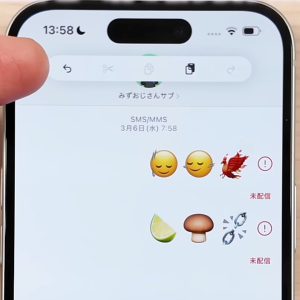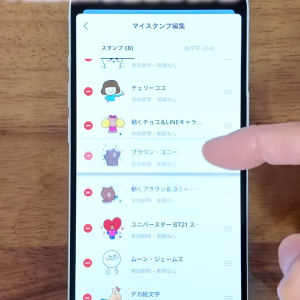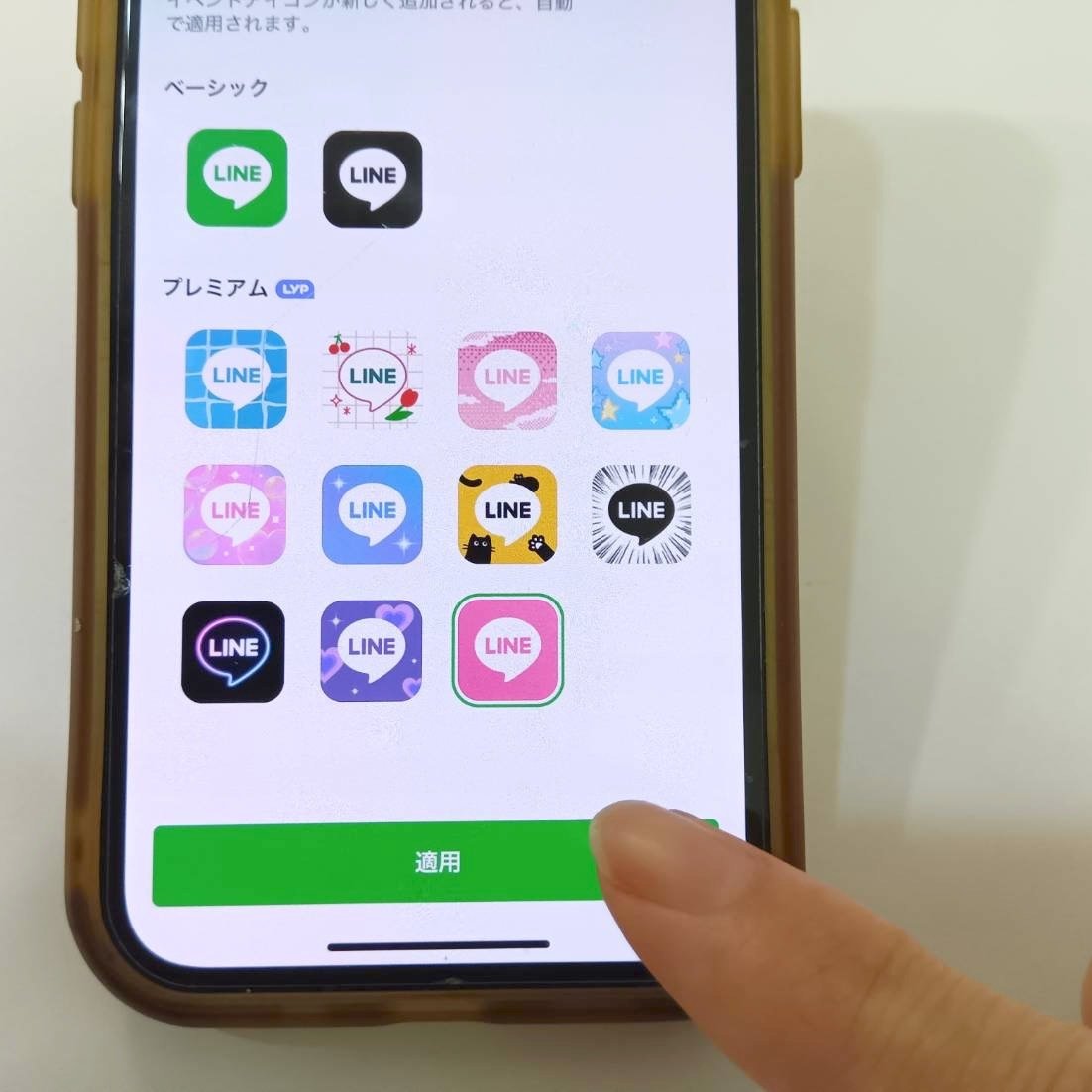1.LINEのアイコンを変更する方法
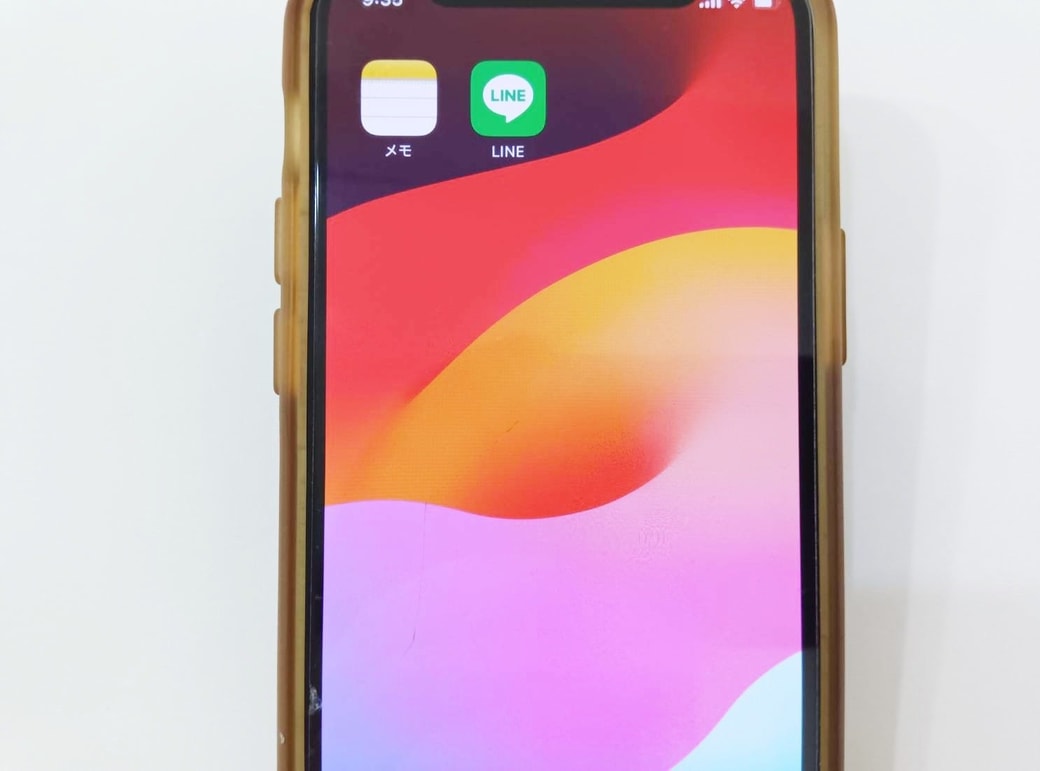
LINEの標準アイコンに飽きてしまったときに、アイコンデザインの設定を変更できることを知っていますか?
じつは、特別なアプリを使わなくても、自分で好きなデザインを選んで設定することが可能に! この機能は、最近新たに追加されたものです。
設定方法
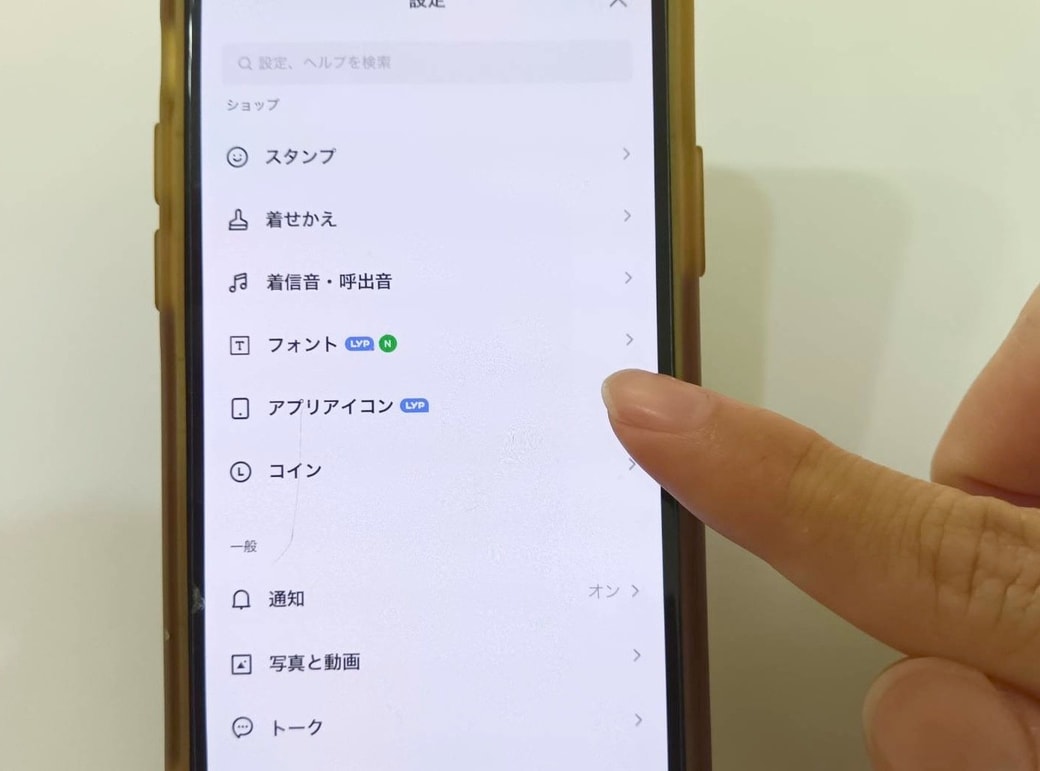
LINEのホーム画面を開き、右上の歯車マークから設定画面を開きます。中央あたりにある「アプリアイコン」をタップします。
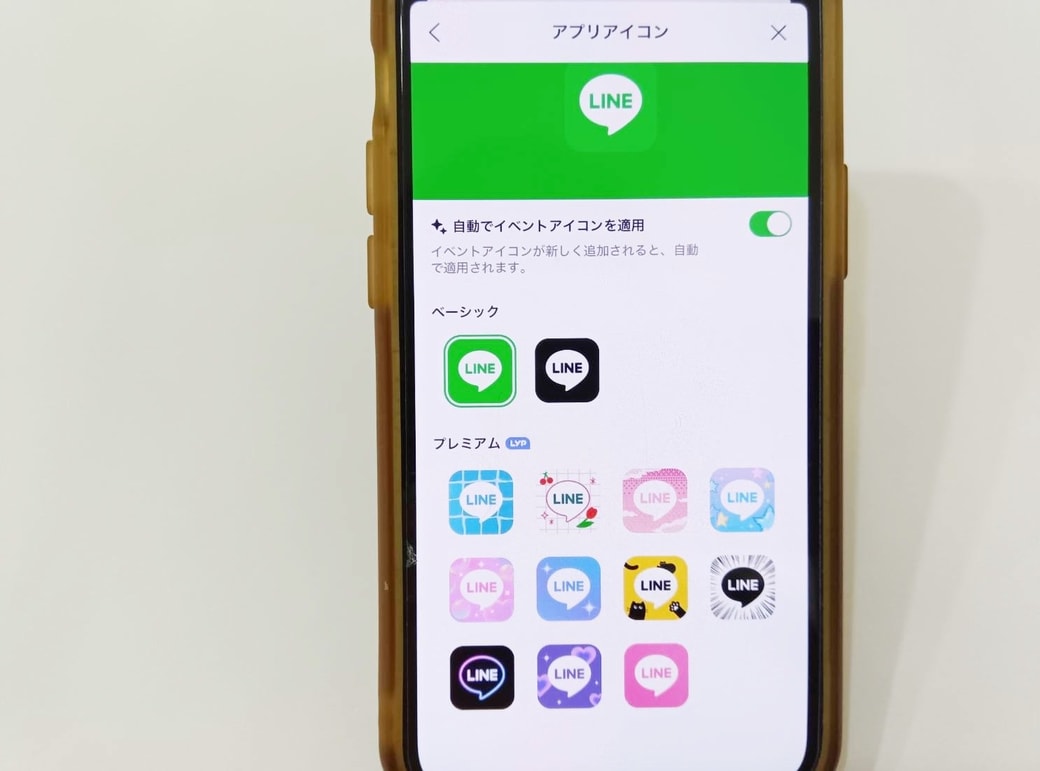
ベーシックで2種類、プレミアムで11種類のアイコンデザインが表示されます。
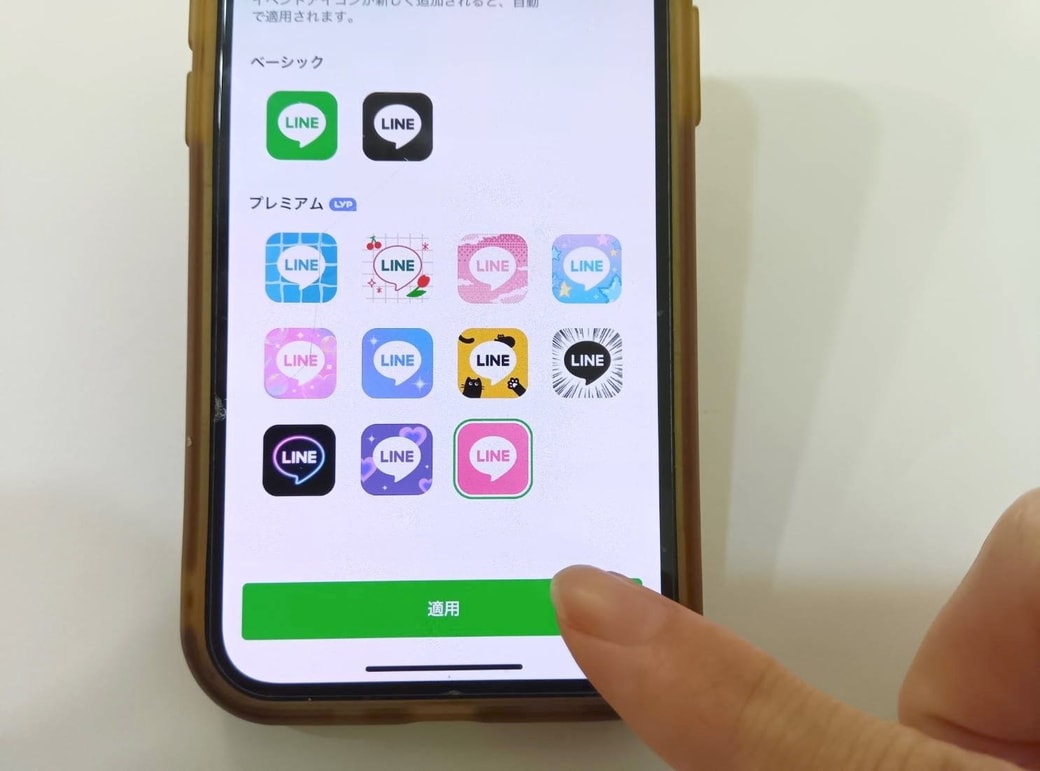
設定したいアプリアイコンを選択して「適用」をタップして設定完了です。
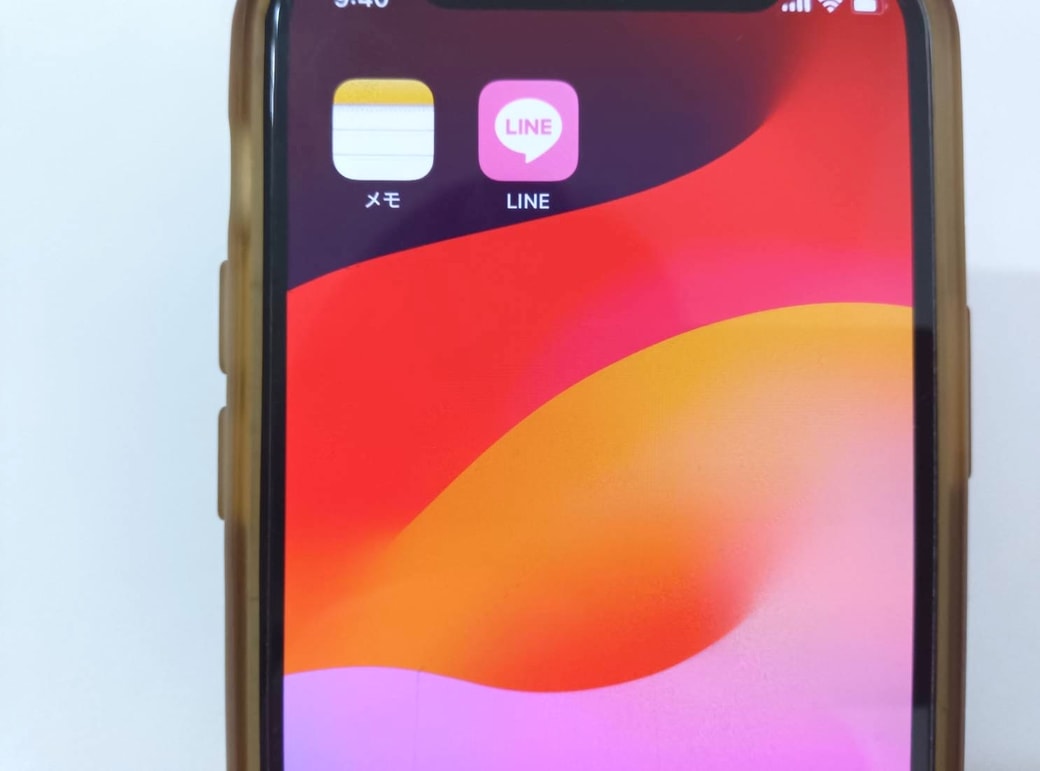
いつもの緑色のアイコンが、ピンク色のかわいらしいアイコンに変身しました! 気分転換におすすめです。
※現時点では、プレミアムの11種類は追加料金が発生する「LYPプレミアム」に会員登録しているユーザーが使えるものです。
※この機能は、LINEアプリバーションiOS 14.14.0以上/Android 14.14.1以上で使えます。最新版にバージョンアップしてから試してください。
2.紙に書かれた文字を一瞬でコピペする方法

紙やPCを見ながら文字を入力することがあると思いますが、一文字ずつ入力していくのは面倒ですよね。そこでおすすめなのが、LINEの「文字認識」機能です。
操作方法
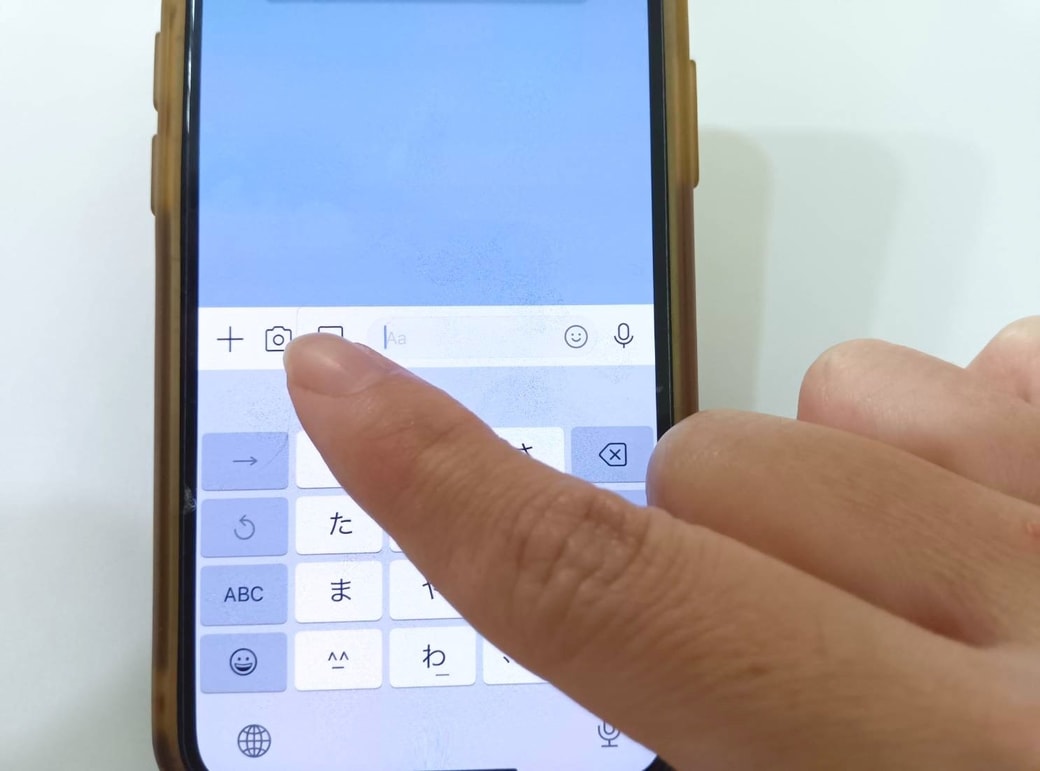
LINEのトーク画面を開き、カメラマークをタップします。
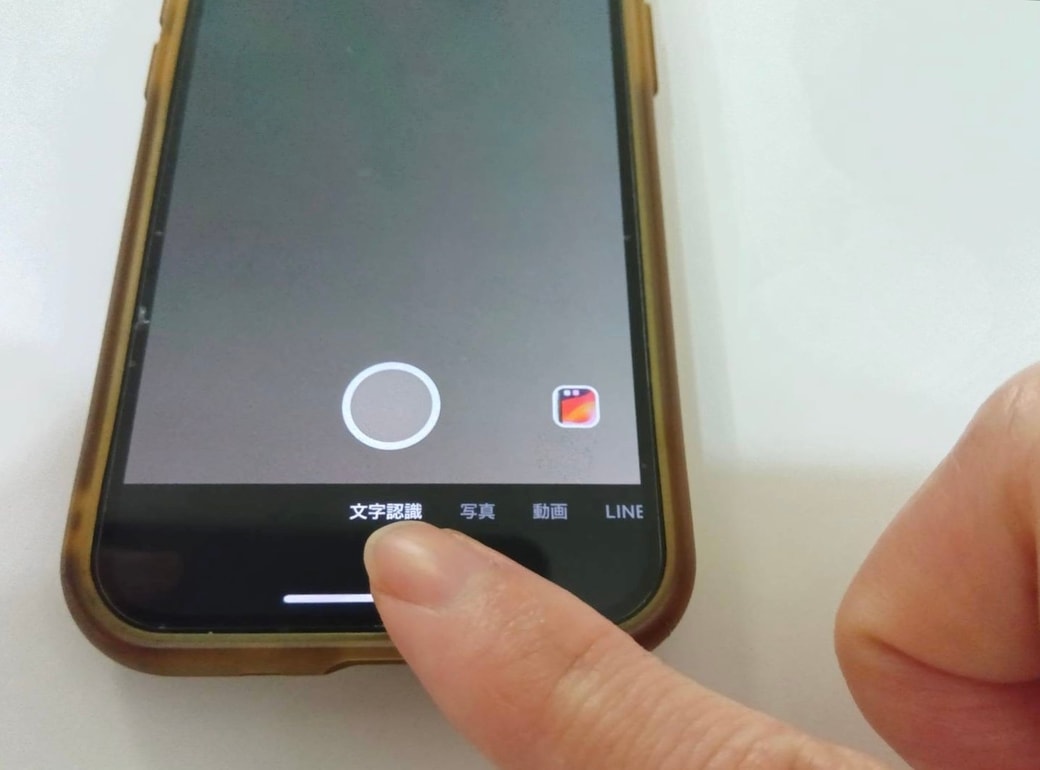
「文字認識」をタップします。
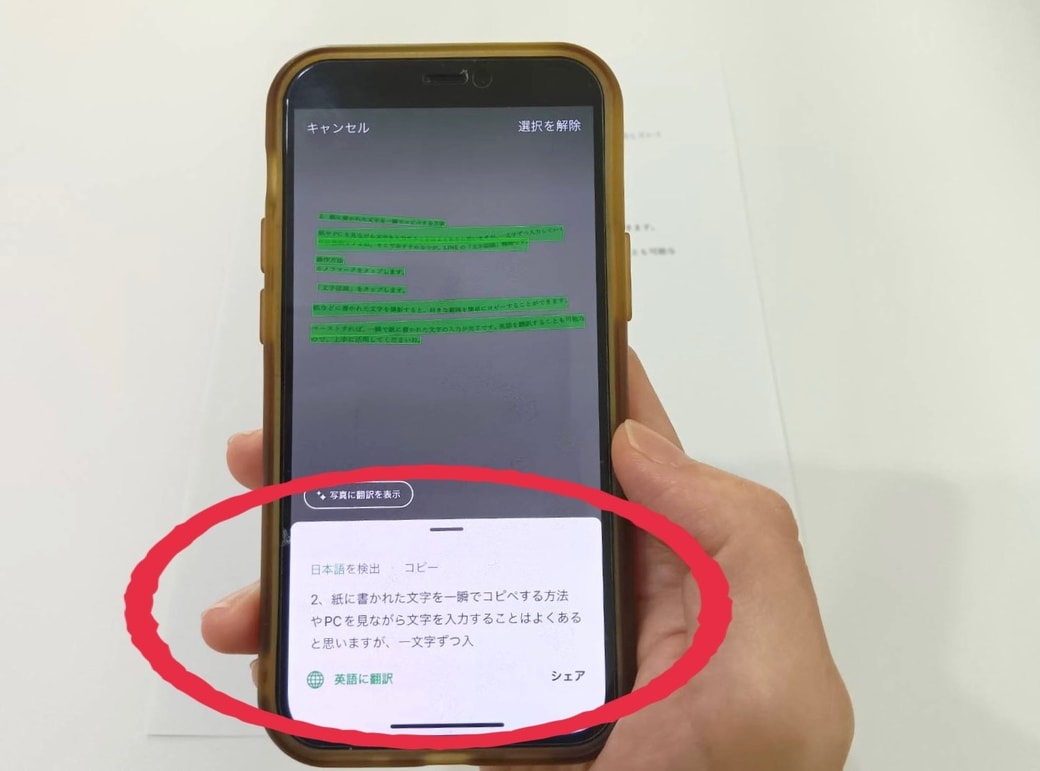
読み取りたい文字を撮影すると、画面下部(写真の赤丸部分)に認識された文字が表示されます。「コピー」ボタンをタップすると、テキストを簡単にコピーできます。コピーする範囲の指定、英語への翻訳も可能です。

ペーストするだけで、紙に書かれた文字を瞬時に入力完了! 上手に活用すれば、多くの手間を省けます。
3.LINE通話中の自分の声をクリアにする方法
LINE通話をしているときに、雑音で自分の声が相手に届きにくいと感じることはありませんか?
周囲の音が騒がしいときには、この設定で解決しましょう!
設定方法
今回は、iPhoneでの設定方法をご紹介します。
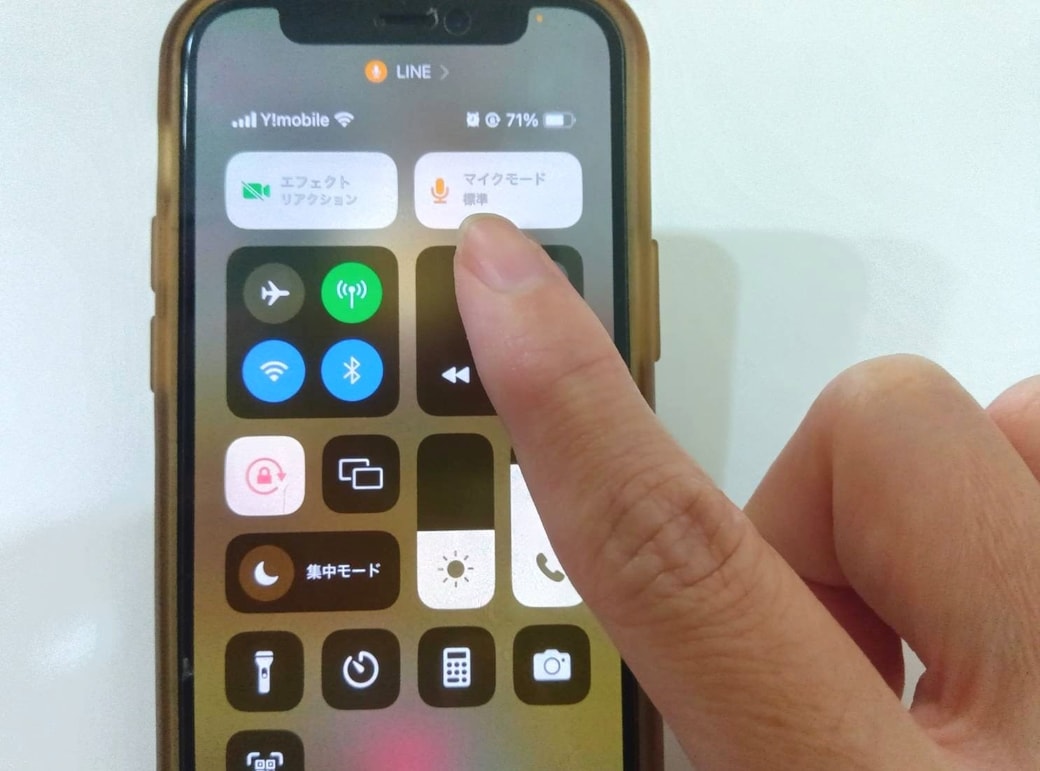
LINE通話中、画面の右上から下にスワイプしてコントロールセンターを開き、「マイクモード」をタップします。
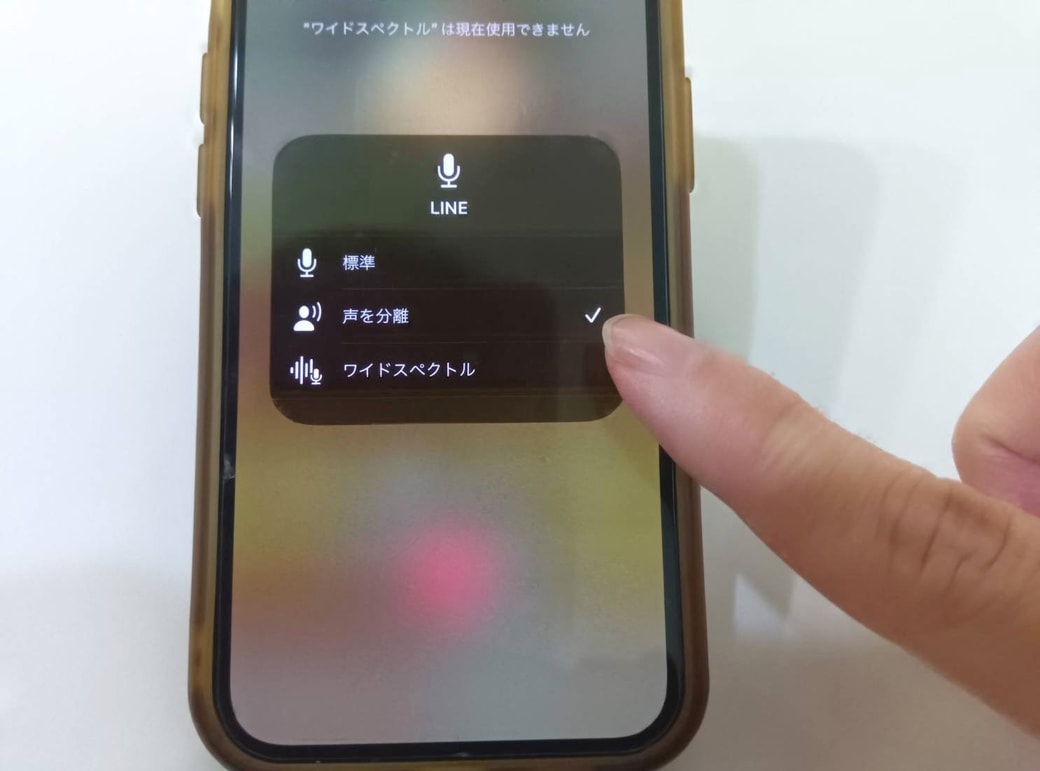
「声を分離」を選択すると自分の声を優先的に拾ってくれるので、相手にクリアに届きやすくなります。
よく使うツールだからこそ、知っておきたい便利ワザをご紹介しました。みなさんも、ぜひ試してみてくださいね!